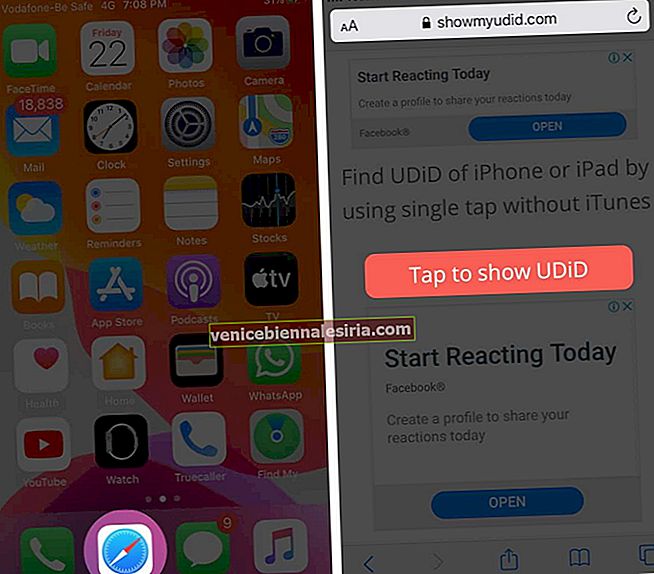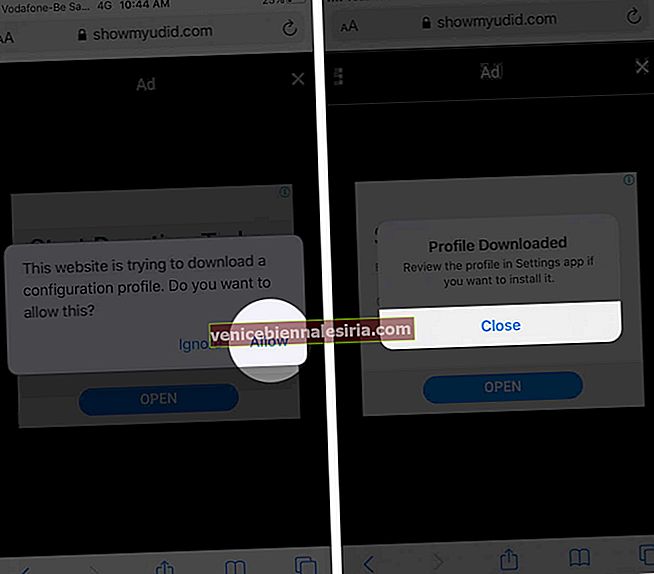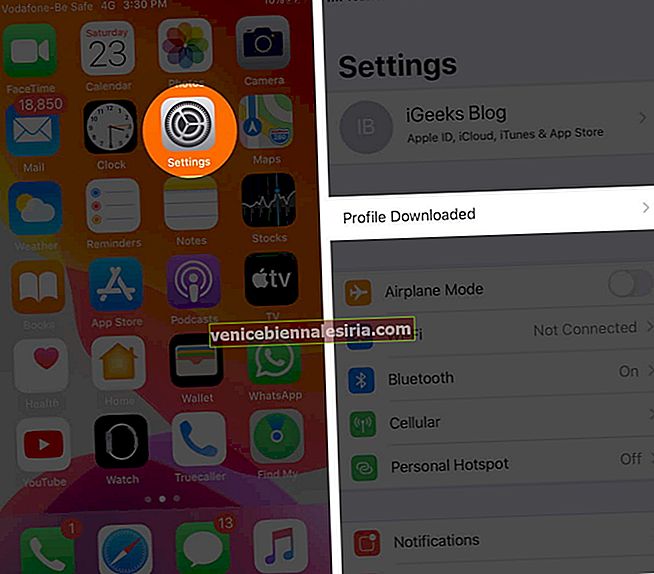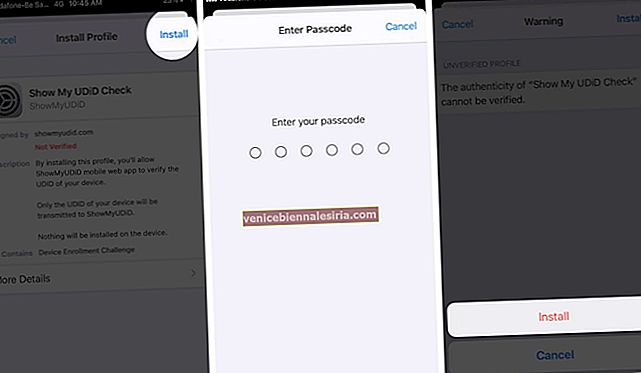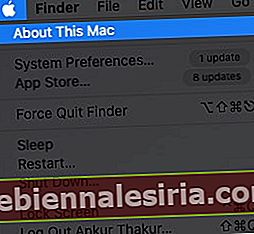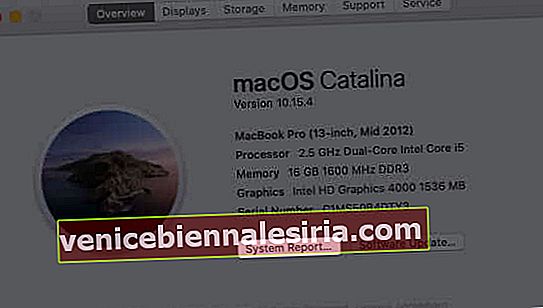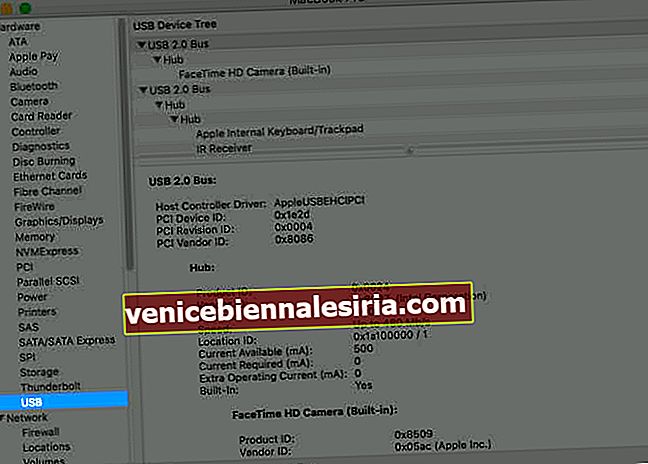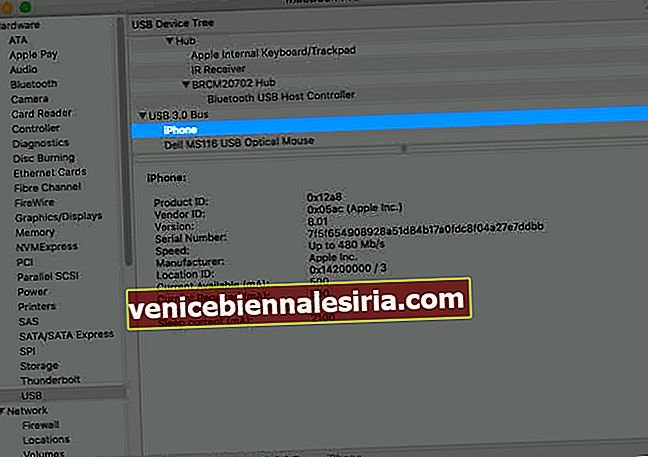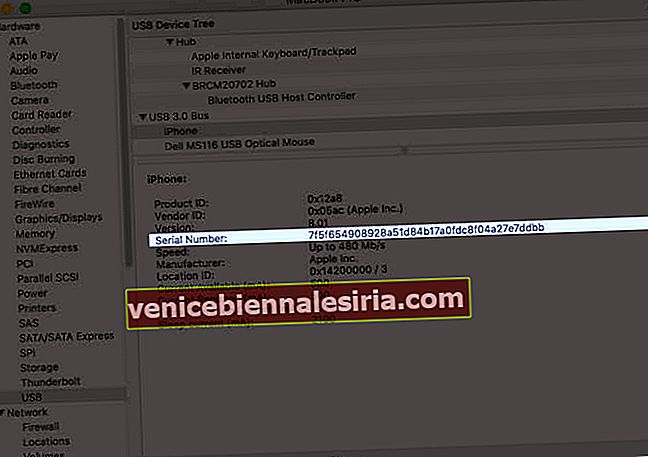Уникалният идентификатор на устройство (UDID) е буквено-цифров знак от 40 знака, който работи като механизъм за идентификация на устройство. Ако сте разработчик на приложение и искате да тествате приложението, ще бъдете помолени за UDID. Тук обяснихме три метода за намиране на UDID на iPhone и iPad. Нека проверим!
- Как да намерим UDID на iPhone или iPad без Mac
- Как да намерим UDID на iPhone без iTunes
- Вземете UDID с помощта на Xcode
- Каква е разликата между UDID и UUID?
Как да намерим UDID на iPhone или iPad без Mac
Този метод работи на iPhone SE 2020, iPhone 11 Pro Max, iPhone X series, iPhone 8 и по-ранни устройства.
- Отворете Safari на вашето устройство с iOS и преминете към ShowMyUDID.
- Сега натиснете Tap to Show UDID.
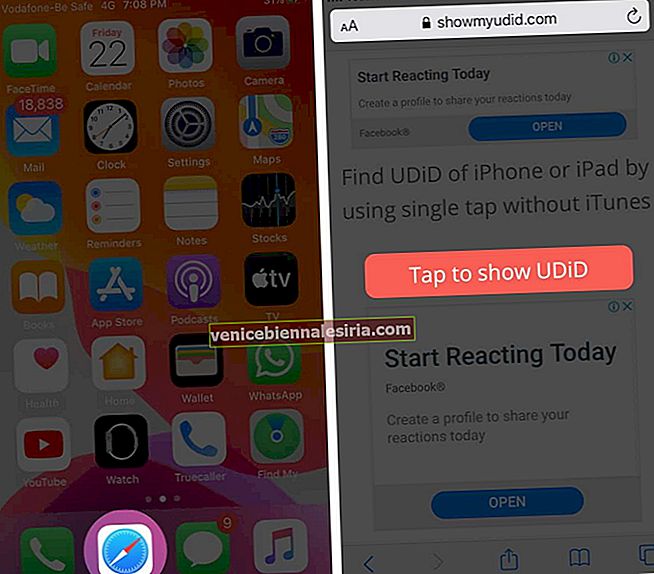
- След това ще се появи изскачащ прозорец, който казва: „Уебсайтът се опитва да изтегли конфигурационен профил. Искате ли да разрешите това? ' Докоснете Разрешаване.
- След това ще се появи друго изскачащо съобщение, потвърждаващо, че профилът е изтеглен, и предлагаме да го инсталирате от приложението Настройки. Докоснете Затвори.
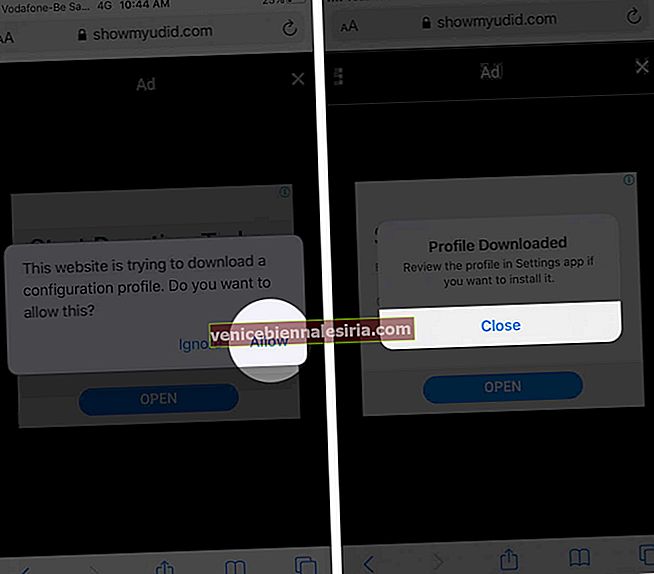
- След това отворете приложението Настройки на вашето устройство и след това докоснете опцията Изтеглени профили .
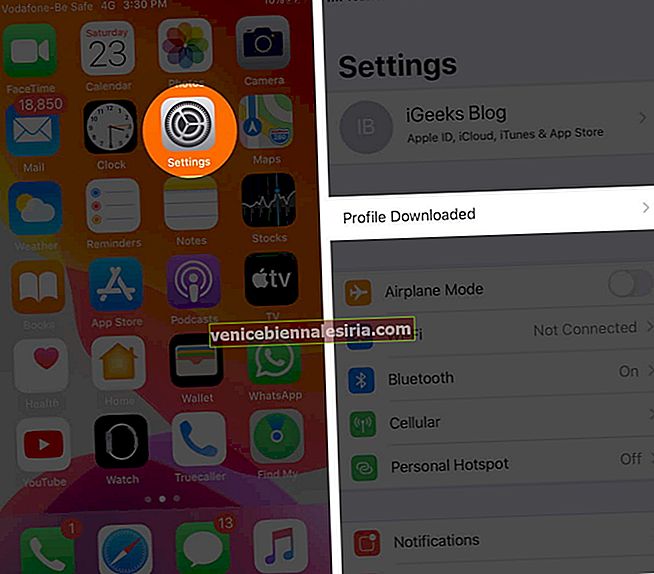
- Сега натиснете Инсталиране горе вдясно. Ще трябва да удостоверите с помощта на паролата. След това натиснете Инсталиране отново.
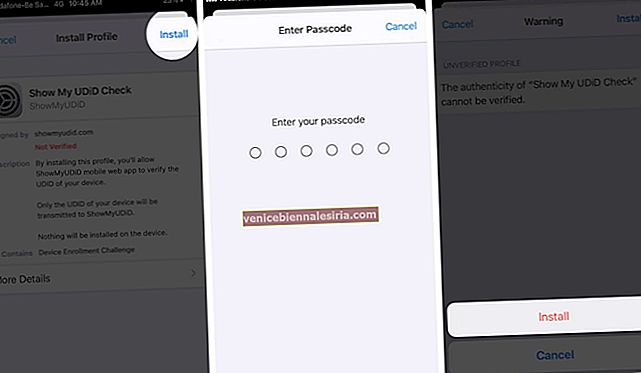
- Ще бъдете насочени към сайта, където ще видите UDID на вашето iOS устройство. (Ще показва и друга информация като IMEI, сериен номер и т.н.) Сега можете да копирате UDID и да го запазите на желаното място или да го изпратите по имейл

И накрая, след като открихте UDID на вашето iOS устройство, изтрийте профила. Просто се върнете в приложението Настройки → Натиснете Изтегления профил → Натиснете Премахване на изтегления профил.
Как да намерим UDID на iPhone без iTunes
През 2018 г. Apple премахна възможността да проверява UDID в iTunes.
- Първо, свържете вашия отключен или заключен iPhone към вашия Mac
- Сега кликнете върху логото на Apple горе вдясно и изберете About This Mac.
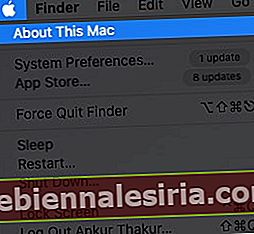
- След това кликнете върху System Report.
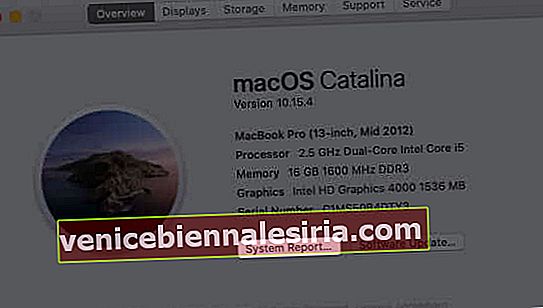
- От раздела Хардуер щракнете върху USB.
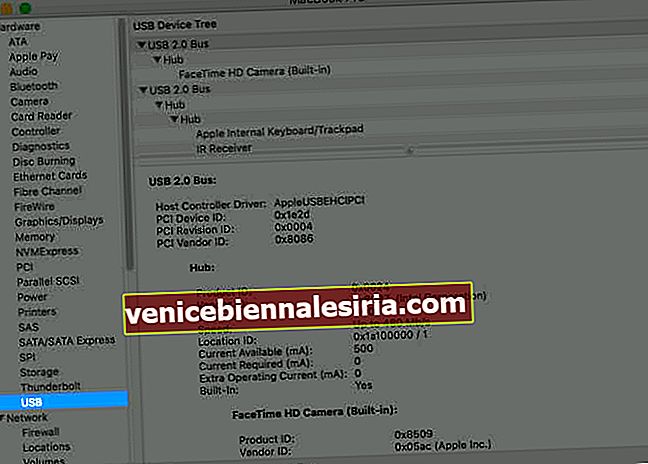
- След това кликнете върху iPhone.
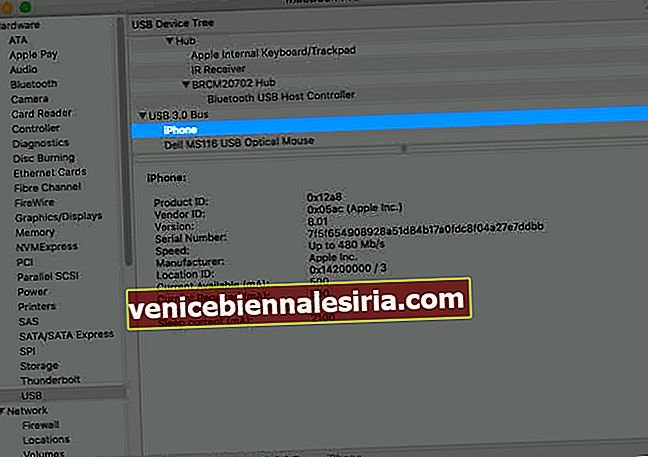
- Вижте етикета със сериен номер . Трябва да копирате номера, който е до него, и да го поставите в бележка. Сега трябва да добавите - (тире) след 8-ма цифра.
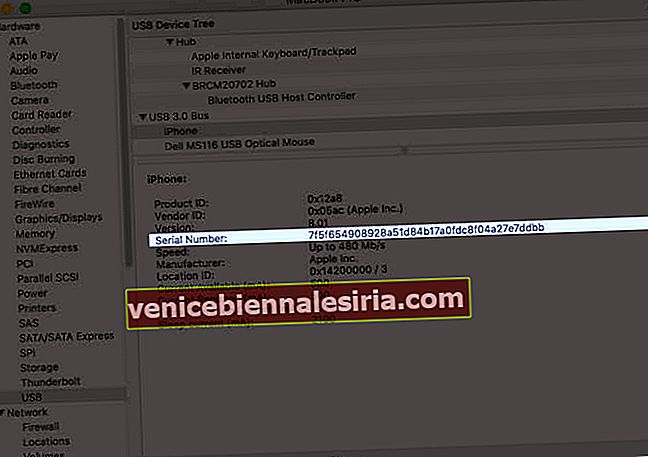
Да кажем, серийният номер изглежда така: 000011114567899. Когато включите тирето, то ще бъде: 00001111-4567899. Това е UDID на вашия iPhone.
Вземете UDID с помощта на Xcode
Ето как да получите UDID на всеки iPhone и iPad с помощта на Xcode. Xcode е инструмент на Apple за разработване на приложения за iOS, watchOS, macOS и tvOS.
- Първо, изтеглете Xcode, ако още не сте го направили. Безплатно е.
Забележка: Инсталирането на Xcode отнема значително време. И така, завършете другата си работа, докато тя се инсталира
- Сега трябва да свържете вашия iPhone към Mac с помощта на USB кабел
- След това отворете приложението Xcode → Щракнете върху Прозорец и изберете Устройства и симулатори.
Като алтернатива можете просто да въведете клавиш Command + Shift + 2
- След това се уверете, че е избран раздел Устройства . След това проверете Идентификатора, който е UDID на вашия iPhone
Сега, след като имате идентификационния номер, копирайте го и го използвайте, където искате.
Каква е разликата между UDID и UUID?
Както беше посочено по-рано, UDID е уникален 40 шестнадесетичен знак на вашето устройство. От друга страна, UUID означава универсално уникален идентификатор, който се основава на приложение. Той разпознава приложение, инсталирано на вашето устройство, и ще остане там, докато не изтриете приложението. Ако някой потребител изтрие приложението от устройството си с iOS и го изтегли отново, идентификаторът ще бъде различен.
И така, накратко, UDID е уникалната идентичност на вашето устройство, а UUID е уникалната идентичност на приложение, стига да е инсталирано.
Това е всичко приятели!
Излизане ...
Ето как можете да намерите UDID на вашия iPhone и iPad. През 2013 г. UDID привлече много медийно внимание, тъй като разработчици на приложения на трети страни споделяха този идентификатор с рекламни агенции и маркетингови компании. Apple показа своето недоволство и изпрати ултиматум до всички разработчици на приложения на трети страни, че ако споделят UDID на iPhone, Mac или Apple Watch, техните приложения няма да намерят място в App Store.
ПРОЧЕТЕТЕ ОЩЕ:
- Какъв iPad имам? Намерете iPad модел и поколение